iPhone 影片可以佔用數十GB的儲存空間,特別是當你保存高清影片時。它們也來自很多不同來源,例如網路、訊息附件和你自己的設備相機,使得如果你想快速釋放這些空間時很難共同追踪。
本指南幫助您做到這一點。我們彙編了6種方法幫助您永久刪除iPhone的任何影片。
目錄
如何從 iPhone 刪除影片方法一: 使用相片應用程式手動刪除影片方法 2 利用“審查個人影片”功能方法 3 使用應用程式快速刪除大型影片檔案方法 4 移除已下載的影片方法五: 從應用程式刪除影片方法6: 刪除 iPhone 訊息中的影片如果影片無法從 iPhone 刪除該怎麼辦還有一件事!這裡有個讓影片檔案變小的快速秘訣常見問題如何從 iPhone 刪除影片,但不會刪除 iCloud 上的影片? 如何強制刪除我的 iPhone 上的影片? 為什麼我的 iPhone 不讓我刪除影片? 為什麼刪除影片後我的 iPhone 儲存空間還是滿的? 刪除影片會從 iCloud 中移除嗎? 如何從 iPhone 刪除影片在本節中,我們將介紹6種從你的iPhone中刪除影片的方法。你可能不需要全部的方法,但我們建議逐一查看,以確保你能徹底清理乾淨。
因為雖然本指南中的所有方法都會刪除影片,但每種方法涉及的來源各不相同——這才是關鍵。
方法一: 使用相片應用程式手動刪除影片Photos app便捷地將你的所有影片匯編到 影片 專輯中,可以在媒體類型部分找到。它們按照日期排序,但你可以根據縮圖上的持續時間標籤猜測哪些文件大小最大。
如果您的媒體庫中沒有那麼多影片,透過影片應用程式手動刪除它們(您可以批次選擇媒體)相對來說是相當簡單的。
但是,如果你有大量的影片散落在多年使用的檔案中,接下來的兩種方法可讓你按檔案大小查看和刪除影片(如果你需要最大限度地回收儲存空間,這很有用)。 要從相片應用程式中移除影片:
步驟 1. 開啟照片應用程式,並點選 相簿 。然後向下捲動到 媒體類型 ,並點選 影片 。
步驟 2. 在螢幕右上角點擊 選取 。
步驟 3. 輕觸您要刪除的影片並輕觸 垃圾桶圖示 。當提示確認時,在彈出窗口中再次輕觸 刪除影片 。
請記得從 iPhone 的「照片」App 中的「最近刪除」相簿中再次刪除影片,以便永久刪除這些影片。方法 2: 利用“審查個人影片”功能如果你的相機膠捲裡有很多影片 (或幾部超長影片),iOS 會建議你檢查你的媒體庫,以避免存儲空間被完全占滿。這會出現在 iPhone 儲存空間選單的 推薦 區的 評論個人影片 。
Review Personal Videos 的推薦不會顯示給所有使用者。您必須達到某個特定門檻才會出現。 若要使用「檢閱個人影片」建議尋找大型影片:
打開設定應用程式,然後點擊 一般 。點擊 iPhone儲存空間 。在 推薦 下方,點擊 評論個人影片 (你可能需要先點擊「顯示全部」才能讓它顯示出來)。你現在應該可以看到按大小排序的相機膠卷影片。方法 3: 使用應用程式快速刪除大型影片檔案我們的專業提示(以方法呈現)是使用 免費 第三方應用程式來按檔案大小檢視你的影片。這可以幫助你:(1) 快速回收大量儲存空間,(2) 以不同的排序方式檢視你的影片收藏(iOS 相片只允許按日期排序)。
對於此使用情境,我們推薦 Clever Cleaner:AI 清理 App。它具有這個精確的功能——稱為 “Heavies”——會自動編輯您的資料庫中所有最大的檔案,按大小 或 日期排序(您可以選擇)。最重要的是,這個應用程式是完全免費的,沒有廣告和限制!
步驟 1. 下載 Clever Cleaner:從 App Store 下載這款 AI 清理應用程式。然後,啟動應用程式並允許其存取您的照片資料庫。
步驟 2. 輕觸底部選單的 重鎮 。最大的媒體將根據檔案大小顯示,但你也可以按日期排序。輕觸任何媒體以開啟圖庫檢視器。
步驟 3. 您可以透過滑動介面和按播放按鈕來輕鬆瀏覽和預覽剪輯。當找到您想刪除的媒體時,點擊底部的球體來選擇它。然後,點擊 移至垃圾桶 。
步驟 4. 在選單底部的對話框中,點擊 清空垃圾桶 永久刪除垃圾桶內的文件。
您也可以透過點擊彈出視窗本身,在刪除或還原前檢視已刪除的檔案。方法 4: 移除已下載的影片透過網路下載的檔案(透過瀏覽器和一些應用程式)會儲存在下載資料夾中,您可以透過檔案應用程式訪問。
即使它們出現在您的照片庫中,並且您從那裡刪除了它們,大多數下載的影片必須從下載資料夾中刪除,才能移除所有痕跡。以下是如何在檔案應用程式中刪除已下載的影片(該應用程式預裝在您的裝置上)的一個簡短示範:
步驟 1. 開啟檔案應用程式並點擊選單底部的 瀏覽 。然後,根據您的下載檔案夾是否保存在iCloud中,點擊 iCloud Drive 或 在我的 iPhone 上 。
步驟 2. 找到並點擊 下載 資料夾。
步驟 3. 點擊螢幕右上角的三點選單。
步驟 4. 在出現的上下文選單中,點擊 選取 。
步驟 5. 點選你想刪除的影片。然後,點選螢幕底部的 垃圾桶圖示 。在彈出的對話框中,確保點選 刪除影片 以確認操作。
在從下載資料夾刪除影片後,請確定再次從 最近刪除 資料夾刪除它們(見本指南步驟1的截圖)。
方法五: 從應用程式刪除影片像 YouTube、Netflix 和 Amazon Prime 等影片串流應用程式,通常具有離線觀看的影片下載功能。如果獲得許可,某些應用程式甚至會自動下載影片。
幸運的是,刪除下載的影片通常可以直接在 app 內完成,因此您不需要在 iOS 設定中尋找。我們將以熱門視頻串流應用程式 Netflix 為例進行演示:
步驟 1. 打開 Netflix 應用程式並登入下載影片時所使用的個人資料。然後,點擊螢幕右下角的 我的Netflix 並點擊 下載 。
步驟 2. 點擊你想要清理的電視節目或電影。
步驟 3. 點擊螢幕右上角的 鉛筆圖示 。
步驟 4. 點選你想刪除的影片旁邊的 X 圖示。請注意,系統不會要求你確認此操作。
方法6: 刪除 iPhone 訊息中的影片您是否經常通過iMessage向聯絡人傳送和接收影片?這些附件會自動儲存到您的裝置中,並且隨著時間的推移,會佔用大量的存儲空間,特別是如果您從很多聯絡人那裡接收影片。
您必須手動打開每個對話串才能存取這些附件並刪除它們。 幸運的是,“訊息”應用程式至少會將對話串中的所有附件編譯成一個方便的清單。 我們將向您展示如何存取該選單並刪除影片。
雖然以下指南是專門為 Messages 應用程式所創建,但步驟大致也適用於其他主流的通訊應用程式,如 WhatsApp 和類似的應用程式。 要從 iPhone 訊息中刪除影片:
步驟 1. 開啟訊息應用程式並打開包含您要刪除的附件的對話。
步驟 2. 點擊螢幕頂端的聯絡人圖示。
步驟 3. 在 照片 區段中,點擊 查看全部 。
步驟 4. 在螢幕右上角點擊 選取 。
步驟 5. 點擊您想要刪除的影片,然後點擊 刪除。
步驟 6. 點擊 刪除附件 來確認此動作。
如果影片無法從 iPhone 刪除該怎麼辦如果你的影片無法從你的 iPhone 刪除(或無法保持已刪除狀態),可能存在一些你需要注意的小問題。要解決這些問題並不困難,但並沒有一種通用的解決方案。有多種可能的原因,及解決方法取決於適用你的情況。
為了幫助您,我們製作了一個簡單的表格,列出大多數情況並附上簡短的描述及每個情況的相應解決方案。
原因摘要與解決方案你透過iTunes或Finder將影片新增到裝置如果你透過iTunes將影片同步到iPhone,無法直接從裝置上刪除這些影片。你必須在iTunes或Finder中停用 同步照片到您的裝置 設定並選擇 移除照片 。你啟用了iCloud照片,但在刪除影片前停用了它,然後又再次啟用。當啟用了iCloud照片,裝置上的所有照片和影片會上傳至雲端。如果停用iCloud並刪除影片,當再次啟用iCloud時這些影片會重新下載回裝置。要確保影片永久刪除,請保持iCloud照片開啟並進行刪除。但請注意,刪除操作會在所有連接iCloud的裝置上反映。你在iPhone上啟用了iCloud照片並試圖刪除原本儲存在其他裝置(如iPad)上的影片。設計上,你無法使用目前的裝置刪除從其他裝置同步過來的影片。這是為了避免意外丟失資料。你可以接受這個結果或在iPhone上停用iCloud照片。你的儲存空間已滿。這可能看起來有點矛盾,但當儲存空間完全滿時,iOS有時無法刪除影片。我們建議刪除或卸載一個應用程式後再試一次。你的iOS版本過時。操作系統的更新通常包括錯誤修正和優化。更新iOS可能會解決阻止你刪除iPhone影片的問題。還有一件事!這裡有個讓影片檔案變小的快速秘訣如果拍攝或下載視訊時不需要最頂尖的視訊品質,可以透過以較低品質儲存來減少佔用空間。這樣可以節省大量的儲存空間,尤其是當需要在設備上儲存多部視訊時。
有兩種方法可以做到:(a) 更改相機設定(設定應用程式 > 相機),或 (b) 使用應用程式或網站壓縮影片。您還可以啟用 iCloud 的最佳化設定 來自動執行此過程,但僅在您的裝置存儲空間不足時會啟動節省空間功能。
常見問題如何從 iPhone 刪除影片,但不會刪除 iCloud 上的影片? 要從 iPhone 刪除影片但不刪除 iCloud 中的影片:
打開設定應用程式,然後點選您的 Apple ID。點選 iCloud。點選照片。關閉 iCloud 照片,將旁邊的切換開關設定為關閉。如何強制刪除我的 iPhone 上的影片? 若要強制刪除 iPhone 上的影片,我們建議你:(1) 關閉 iCloud 相片,以防止下載儲存在其他裝置上的影片(這些影片你無法刪除);和/或 (2) 使用 iPhone 清理應用程式。為什麼我的 iPhone 不讓我刪除影片? 以下是 iPhone 無法讓你刪除影片的常見原因:
你的影片來自 iTunes 或 Finder 同步。刪除影片後啟用 iCloud 相片,導致你的資料庫恢復到同步時的狀態。儲存空間已滿,導致 iPhone 無法最佳化運作。iOS 已過期。為什麼刪除影片後我的 iPhone 儲存空間還是滿的? 如果您刪除影片後,iPhone 儲存空間仍然滿了,請按照以下步驟操作:
再次在相簿 ( 最近刪除 ) 中刪除影片。停用 iCloud 相片並讓 iOS 從您的裝置中移除影片。更新 iOS 以期安裝錯誤修正和最佳化。刪除影片會從 iCloud 中移除嗎? 如果您的裝置上啟用了iCloud照片,刪除影片也會同時從iCloud中刪除。若要防止此行為,請停用iCloud照片。但無法刪除存放在其他裝置上的影片。